トピックス
zoomウェビナー参加「事前準備」
2020/10/31
お知らせ
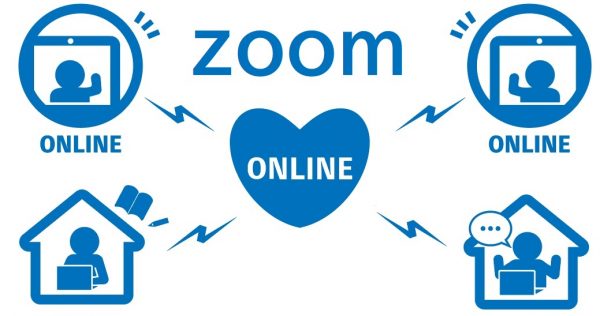
Zoomウェビナー受講に必要な機器
インターネットに接続できるパソコン、スマートフォン、タブレットのどちらからでもアクセスできます。(必要に応じて イヤホンやスピーカーをご準備ください)
■端末のOS/インターネットへの接続について
Zoom は、Windows、Mac、Linux、Android(スマートフォン・タブレット等)、iOS(iPad、iPhone等)に対応しています。
参加には、処理能力の高い端末を使用されることを推奨します。端末の性能が低い場合、映像・音声が途中で途切れたり、操作に時間がかかる場合があります。
ご使用されている回線スピードが遅い場合、動画が一時止まったり、音声が途切れるなどの問題が発生する場合があります。あらかじめご了承ください。
Zoomの事前準備
以下の手順や画面表示(操作)は、各端末によって異なりますので
あくまでもご参考までにお願いいたします。
■アプリの事前インストールと動作確認
~初めて利用される場合~
Zoomアプリを端末にダウンロードして、インストールした方が簡単に使用できます。
【パソコンの場合】(windows10)
~初回のみ・アプリをダウンロード~
主催者がお知らせした、Zoom接続URLをクリックすると、zoomアプリが自動でダウンロードされます。ダウンロードしたファイルをクリックし、インストールを完了してください。
※インストールされない場合は、Zoomのダウンロードセンターから手動でダウンロードしてしてください。 Zoomダウンロードセンター
インストールが完了すると、Zoomが起動し、名前やメールなどの入力画面が表示されるので、入力して参加してください。
<イベント参加方法>
1. 主催者がお知らせした、Zoom接続URLをクリックすると下記の画面が現れます。
「zoom Meetingを開く」をクリックします。
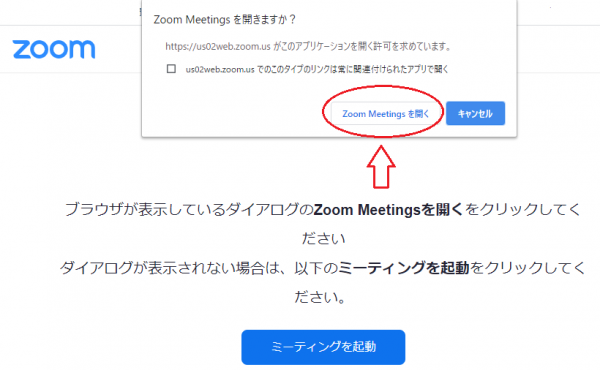
2.「パスワード」の入力画面が現れたら、招待メールに記載された「パスコード」をご入力ください。
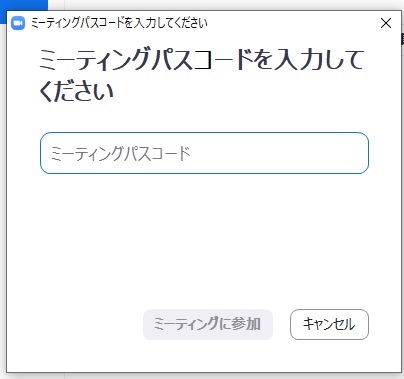
次の画面で、「メールアドレス」と「名前」を求められた場合は、ご自身の情報を入力して
「ウェビナーに参加」をクリックしてください。
(※すでにZoomにサインイン済みの場合、メールと名前の入力は省略される場合があります)
通常は、これで参加できると思います。
参加時に「ウェビナーID」を求められた場合は、主催者がお知らせした11桁の数字を入力してください。
本番前は、
「ウェビナーは、(日付)にスケジュールされています」
「お待ちください。ウェビナーは間もなく開始します。」
「開始するまでお待ちください。(待機します)」
などの画面が現れます。
開始時刻になるまでお待ちいただくか、一度Zoomから退出し、開始時刻前にあらためて招待メールにあるURLをクリックしてご参加ください。
【スマートフォン、タブレットの場合】
イベント開始までに「Zoom - One Platform to Connect」アプリ(無料)をインストールしておきます。(類似アプリと間違えないように注意しましょう。)
主催者がお知らせした、Zoom接続URLをクリックするとダウンロードの手順が自動表示されます。(表示されない場合は「zoom」というキーワードでアプリを検索してください)
<イベント参加方法>
1.主催者がお知らせした「パスコード」を先にメモしておくとスムーズです。
※「ウェビナー ID」の入力を求められる場合もありますので、そちらもメモしておいてください。
2. Zoom接続URLをクリックし「ミーティングに参加」をタップします。
3. 次の画面が表示されたら、以下の入力が求められる場合があります。
<iPhone>
「名前」「パスコード」
次の画面で「名前」と「メールアドレス」など 画面に従って入力してください。
<Androidスマホ>
「ウェビナーID」11桁の数字
「メールアドレス」「氏名」
「 パスコード」など、画面に従って入力してください。
※上記の入力画面は機種によって異なりますので、あくまでも参考にしてください。
すでにZoomにサインイン済みの場合、入力操作の一部が省略される場合があります。
■本番前は、
「このミーティングをホストが開始するまで待機しています」
「ウェビナーは間もなく開始します」
「開始するまでお待ちください」
などの画面が現れます。
※開始時刻になるまでお待ちいただくか、一度Zoomから退出して、開始時刻前にあらためて招待メールにあるURLをクリックしてご参加ください。
■今回のシンポジウムは、よく使われる「ZOOMミーティング」とは異なり、ZOOMウェビナーを採用しています。ビデオ、音声共に講師・パネリストは表示されますが、参加者の音声や映像が流れることはありません。
■初めてお使いの方は、「音声が聞こえるか」、以下のサイトで事前に接続テストをお願いします。但し、テストサイトは「Zoomミーティング」用ですので、今回使用する「Zoomウェビナー」とは若干異なること、ご理解ください。https://zoom.us/test
※zoom設定に関するお問合せや、当日の参加者様側の環境での接続や音声の不備については、フォローできかねますのでご了承ください。
※当日は、開始20分前よりウェビナーに入室していただけるよう準備を進めています。
以上、よろしくお願いいたします。
Prev |
一覧へ戻る | Next |








